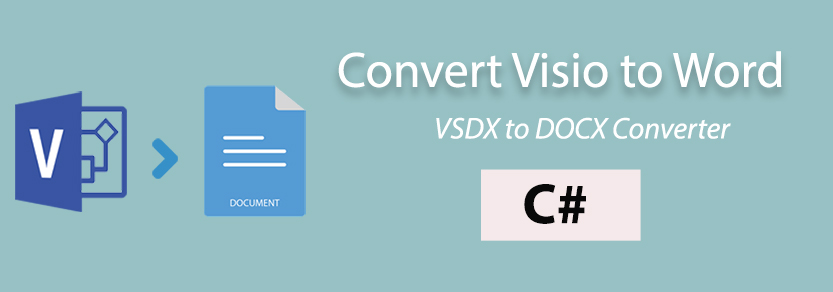
Microsoft Visio は、複雑な図、フローチャート、および複雑なプロセスの視覚的表現を作成するための頼りになるツールとして長い間使用されてきました。 Microsoft Word は依然としてドキュメント用のユビキタス プラットフォームです。ただし、より包括的なレポートや共同作業を目的として、Visio の図を Word ドキュメントに変換することが必要になる場合があります。このブログ投稿では、C# を使用して Visio VSDX ファイルを Word ドキュメントに変換するプロセスについて説明します。
Visio を Word ドキュメントに変換する理由
ドキュメントの標準化: Visio の図を Word に変換すると、標準化されたドキュメントに視覚要素を統合でき、ドキュメント全体の一貫性が向上します。
ドキュメントとレポート: Visio の図を Word に変換すると、包括的なレポートやドキュメントに視覚的な要素を組み込むことができるため、読者は複雑な情報を理解しやすくなります。
ドキュメントの統合: Visio の図を Word ドキュメントに取り込むと、すべての関連情報を 1 か所に統合できます。これは、視覚的な要素とテキストによる説明の組み合わせが必要なプロジェクトのドキュメント、プレゼンテーション、またはレポートに特に役立ちます。
C# で Visio VSDX を Word DOCX に変換する
次の手順では、C# で Visio を Word DOCX ドキュメントに変換する方法について詳しく説明します。
- ご使用の環境で Conholdate.Total for .NET を構成します。
- PdfSaveOptions クラス オブジェクトを宣言します。
- Save メソッドを使用して、Visio 図を中間 PDF ドキュメントに保存します。
- Document クラスを使用して PDF ファイルを読み込みます。
- DocSaveOptions クラス オブジェクトをインスタンス化します。
- Save メソッドを使用して、Visio 図ファイルを Word 文書 DOCX 形式に変換します。
次のコード スニペットは、Visio VSDX 図を C# で Word ドキュメントに変換する方法を示しています。
// Visio ダイアグラムをロードする
Aspose.Diagram.Diagram diagram = new Aspose.Diagram.Diagram("Drawing1.vsdx");
// PdfSaveOptions オブジェクトを宣言する
Aspose.Diagram.Saving.PdfSaveOptions saveOptions = new Aspose.Diagram.Saving.PdfSaveOptions();
// Visio 図を PDF に保存
diagram.Save("VSDXtoPDF.pdf", saveOptions);
Document document = new Document("VSDXtoPDF.pdf");
// DocSaveOptions オブジェクトをインスタンス化する
DocSaveOptions DocOptions = new DocSaveOptions
{
// 出力形式をDOCXとして指定します
Format = DocSaveOptions.DocFormat.DocX
};
document.Save("VisiotoWord.docx", DocOptions);
C# で Visio を Word DOCX ドキュメントに変換 - 詳細オプション
このセクションでは、高度なオプションを使用して Visio を C# の Word 文書に変換できる変換についてさらに説明します。
- Conholdate.Total for .NET をシステムにインストールします。
- PdfSaveOptions クラス オブジェクトを初期化します。
- Save メソッドを使用して、入力 Visio 図を PDF 形式にレンダリングします。
- Document クラスを使用して PDF ドキュメントにアクセスします。
- DocSaveOptionsクラスのオブジェクトを作成します。
- Save メソッドを呼び出して、VSDX ダイアグラム ファイルを DOCX ドキュメントに変換します。
以下のサンプル コードは、C# の高度なオプションを使用して Visio VSDX を Word DOCX に変換する方法を示しています。
// Visio ダイアグラムをロードする
Aspose.Diagram.Diagram diagram = new Aspose.Diagram.Diagram("Drawing1.vsdx");
// PdfSaveOptions オブジェクトを宣言する
Aspose.Diagram.Saving.PdfSaveOptions saveOptions = new Aspose.Diagram.Saving.PdfSaveOptions();
// レンダリングするページ数
saveOptions.PageCount = 2;
// 最初のページのインデックスを設定する
saveOptions.PageIndex = 1;
// Visio 図を PDF に保存
diagram.Save("VSDXtoPDF.pdf", saveOptions);
Document document = new Document("VSDXtoPDF.pdf");
// DocSaveOptions オブジェクトをインスタンス化する
DocSaveOptions DocOptions = new DocSaveOptions
{
// 出力形式をDOCXとして指定します
Format = DocSaveOptions.DocFormat.DocX,
RecognizeBullets = true,
Mode = DocSaveOptions.RecognitionMode.Flow,
};
document.Save("VisiotoWord.docx", DocOptions);
無料の評価ライセンス
無料の一時ライセンス をリクエストして、評価ウォーターマークや制限なしで API を評価できます。
まとめ
このブログ投稿では、特定の要件に応じてコードをさらに調整できる基本的な変換例を紹介します。さらに、例外を処理し、必要に応じてメモリを解放し、さまざまなレイアウトや図で変換をテストするようにしてください。 C# で Visio VSDX を Word DOCX に変換すると、ドキュメントのワークフローが大幅に改善され、視覚的な要素とテキストの説明を組み合わせるシームレスな方法が提供されます。不明な点がある場合は、フォーラム までご連絡ください。